Na imagem acima, Impressora Epson L395.
Um dos problemas que normalmente acontece quando trabalhamos com informática é quando a impressora não está imprimindo. Cada impressora tem sua própria configuração e, assim, precisamos conhecer o seu funcionamento para resolver o problema. Neste artigo, nós da Valejet.com, iremos mostrar a você as mais práticas maneiras de fazer sua impressora voltar a funcionar normalmente.
O fato mais comum quando a impressora não imprime é ela estar em modo off-line, impedindo sua comunicação com o computador e com o sistema operacional. Existem diversos meios para solucionar esse problema, variando conforme o tipo de impressora, embora todas as formas de encontrar a solução sejam parecidas, seguindo etapas mais ou menos semelhantes.
Quando a impressora não está imprimindo, pode ser que ela esteja no modo off-line, ou seja, não está recebendo as informações do computador, não está se comunicando com ele e, em virtude disso, não pode receber os sinais para começar a impressão.
Nesse caso, a impressora pode estar off-line por diversos motivos. Normalmente uma mensagem é exigida quando a impressora está desligada, ou mesmo quando a conexão através do cabo USB está desconectada. Além disso, também pode aparecer a mensagem de não ser a impressora padrão.
Portanto, vamos lá: como cada problema pode ser diferente, vamos procurar entender o que acontece quando a impressora não pode imprimir e como resolver seu problema sem precisar de assistência técnica:
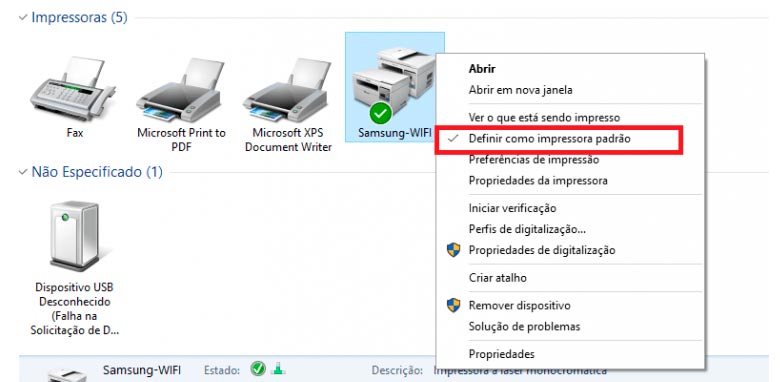
Verifique se a impressora está definida como padrão
Quando sua impressora não está imprimindo, o primeiro passo é verificar se ela está definida como impressora padrão. Por qualquer motivo, ela pode ter sido alterada por algum drive instalado no computador, podendo ter um nome parecido com a impressora.
Para definir a impressora como padrão, siga o passo a passo:
1. Entre em Dispositivos e procure Dispositivos e Impressoras;
2. Localize nessa pasta o driver de impressão original de sua impressora, instalado quando você a conectou. Ele deve ter o nome de sua impressora, com sua série, como, por exemplo, Epson L375;
3. Altere a impressora padrão para o driver de impressão original clicando com o botão direito sobre a imagem da impressora e selecionando, na janela aberta, “Definir como impressora padrão”;
4. Faça o teste de impressão. Se sua impressora funcionar, tudo bem, você já sabe como resolver esse problema. Se a impressora não está imprimindo ainda, você deve seguir para a próxima etapa.
Na imagem acima, Painel Impressora Epson L455.
Verifique as conexões e veja sua ligação elétrica
No caso de sua impressora estar desligada, ligue-a e veja como está seu status.
Se a impressora começar os trabalhos de impressão que estão na fila, ou seja, na memória do computador, ele vai limpar os documentos da fila de espera, mostrando que está online e que tudo está funcionando bem.
No caso de a impressora entrar no estado ocioso depois do processo de inicialização, ela está online, mas, se o computador ainda apresenta a imagem da impressora off, você deve continuar a procurar o problema.
Com a impressora ligada, tire o cabo de alimentação e o cabo da tomada, deixando-a livre de energia elétrica para não levar um choque. Caso você esteja utilizando um cabo USB ou cabo de rede, verifique se o mesmo não está desconectado ou danificado.
Espere pelo menos um minuto e, enquanto isso, reinicie o computador, faça novamente a conexão do cabo de alimentação da impressora e, se ela não ligar automaticamente, pressione o botão On/Off.
Tente imprimir alguma coisa. Se tudo estiver certo, a impressora está on-line novamente. Se não der certo (ainda), vamos procurar outra maneira de resolver o problema.
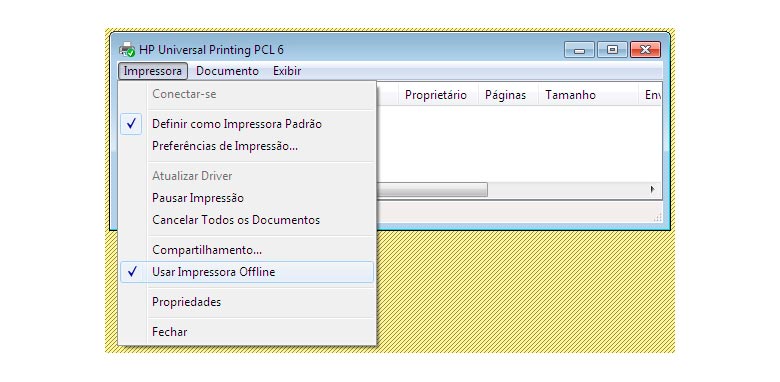
Configuração “Usar impressora offline”
Vá novamente aos Dispositivos do Windows e seleciona Dispositivos e Impressoras. Clique com o botão direito sobre o ícone da impressora e seleciona “Ver o que está sendo impresso”.
Selecionando a impressora, verifique se existe uma marca de seleção ao lado de “Usar impressora off-line”. Se tiver, desmarque. Verifique também se não possui nenhuma marca de seleção no item “Pausar impressão”. Se houver, também desmarque.
Tente novamente imprimir. Se sua impressora ainda não está imprimindo, ou se voltou a ficar no modo off-line depois da última impressão, o problema pode ser na porta de conexão (do computador para a impressora).
Nesse caso, pode ser que o driver da impressora esteja usando a porta de comunicação errada e o computador entende que a impressora está off-line, não conseguindo fazer a conexão.
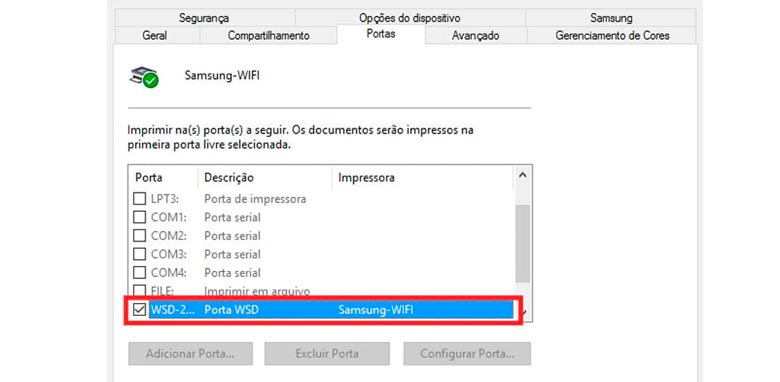
Verifique a porta de conexão
Para verificar a porta de conexão, precisamos novamente ir até Dispositivos e Impressoras. Clique com o botão direito no ícone que representa sua impressora, selecionando “Propriedades da Impressora”.
Na janela que se abre, clique na guia “Portas”. Você terá uma lista das portas de conexão, onde deve verificar se o tipo de porta corresponde à conexão que está utilizando para a impressora.
No caso de estar usando a conexão USB, o tipo de porta a ser definido deve ser USB ou DOT4, devendo esta opção estar selecionada. Se não estiver, dê um clique na caixa ao lado do nome.
Se você estiver usando uma conexão de rede, a marca deve estar no tipo de porta WSD, rede ou IP. O procedimento é o mesmo: basta clicar ao lado da marca. Agora, tente imprimir.
Se nada disso deu certo, então o problema é mais sério. Pode ser que sua impressora esteja com algum problema técnico. No caso de precisar levar sua impressora para um técnico, tenha o cuidado de procurar um especializado, que realmente tenha conhecimento de sua máquina.
Caso tenha alguma dúvida, procure a nossa equipe, a Valejet.com terá prazer em lhe ajudar.

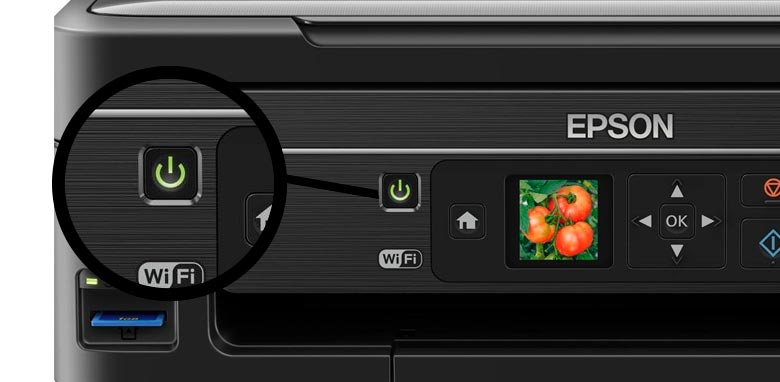







boa tarde, eu uso o site da sorocred no meu computador para fazer cartões do trabalho .. mais a impressora parou de digitalizar os documentos , oque eu faço ?
Olá Joicy.
A configuração da sua impressora com computador esta feita adequadamente?
Se for HP acesse esse link de suporte – https://support.hp.com/br-pt
Caso não seja, indico que leve num técnico para verificar.
Atenciosamente | Equipe Valejet.com
Salvou meu trabalho, obrigado!
Olá Leandro.
Agradecemos pelo seu comentário.
Ficamos felizes em saber que fomos úteis, o que precisar estamos à disposição.
Atenciosamente| Equipe Valejet.com
Simplismente eficiente. Gratidão
Olá Patricia.
Nós agradecemos pelo comentário.
Qualquer dúvida estamos à disposição.
Equipe | Valejet.com